Содержание:
- Что потребуется для заверения ЭП электронного документа PDF?
- Как пользоваться ЭЦП
- Что необходимо для работы с ЭЦП
- Программы КриптоПро или Контур Крипто: что выбрать
- Использование веб-сервисов
- Сравнение ПО для создания ЭЦП
- Как поставить подпись в электронном документе PDF
- Использование электронной подписи в работе
- Как получить документ PDF с ЭЦП от других пользователей
- Как подписать документ формата ПДФ электронной цифровой подписью.
- Как получить документацию PDF с электронными подписями от контрагентов?
- Как создать файл электронной подписи SIG
- Какие есть инструменты для подписания документов ЭЦП
Что потребуется для заверения ЭП электронного документа PDF?
Для начала, вам необходим сам электронный документ в соответствующем формате – проверенный на отсутствие ошибок и опечаток, отформатированный. Рекомендуем заранее убедиться в том, что все реквизиты, регистрационные номера, названия и цифры проставлены правильно.
После заверки документации при помощи электронной подписи, внести в него поправки уже не получится. В противном случае вы получите иной документ, который необходимо будет заверять повторно.
Кроме того, вам потребуется:
- Софт, который позволяет удостоверять ЭП документацию;
- Полученный от соответствующих инстанций сертификат электронной подписи с действующим сроком годности.
Программное обеспечение, позволяющее ставить ЭП на документах, разрабатывается различным и подразделяется по видам текстовой документации и файлов. Вам необходима утилита, которая предназначается специально для формата PDF.
Советуем не забывать об отличиях между Adobe Acrobat и Adobe Reader. Обе программы дают возможность просмотра файлов PDF. Однако изменять документы в этом формате можно будет только при помощи платного Акробата. Таким образом, для применения электронной подписи вам также нужно будет заплатить за лицензию Adobe Acrobat.
Как пользоваться ЭЦП
Электронный документооборот предполагает использование тестовых файлов самых разных форматов – pdf, txt, doc, rtf. И готовятся они в соответствующих программах. Заверить их цифровой подписью можно разными способами, в том числе с использованием специализированного программного обеспечения. Рассмотрим самые распространённые из них.
Как в документ Word поставить усиленную электронную подпись
Мы уже рассматривали возможности самого редактора в этом направлении и помним, что созданная в Word подпись не обеспечивает требуемый уровень криптографической защиты, из-за чего юридическая сила документа является ничтожной. Для проставления квалифицированной ЭЦП потребуется скачать и инсталлировать на ПК программу КриптоПро Office Signature.
ВНИМАНИЕ. Бесплатная версия программы – это вариант demo, предоставляемый на ограниченный период
После его истечения воспользоваться этим ПО можно приобретя лицензию.
Рассмотрим пошаговый алгоритм проставления ЭЦП в MS Word:
- кликаем по вкладке «Файл», за тем по пункту меню «Сведения»;
- нажав на вкладку «Защита документа», выбираем подпункт «Добавить цифровую подпись (КриптоПро)». Отсутствие такой опции означает, что вы не установили программу должным образом;
- в открывшемся окне вам предложат указать цель проставления подписи, которую проставлять не обязательно, можно пропустить;
-
далее необходимо выбрать ЭЦП и кликнуть по кнопке «Подписать»;
- в результате во вкладке «Сведения» сформируется соответствующая запись (что документ заверен ЭЦП).
ВАЖНО. После проставления подписи вносить изменения в текст вы уже не сможете
Если появится такая необходимость, удалите её, а после правок снова поставьте ЭЦП.
И ещё один нюанс. Проверять ваш документ на наличие ЭЦП нужно только редактором версии не ниже той, в которой он создавался.
Как подписать документ pdf
Этот формат файлов обычно создаётся в пакете Adobe Reader, и проставление усиленной квалифицированной подписи требует аналогичной операции – установки на компьютер программы КриптоПро PDF (бесплатной demo-версии или купить лицензию).
Дальнейшие шаги следующие:
- запускаем AcrobatReader, кликаем комбинацию Ctrl+K (или используем пункты меню «Редактирование/Установки/Подписи/Создание и оформление/Подробнее»);
- во вкладке «Метод подписания по умолчанию» кликаем по пункту «КриптоПро PDF»;
- открываем наш документ с расширением pdf, в правом окошке выбираем пункт «Заполнить и подписать», кликаем по вкладке «Дополнительные инструменты», а затем на кнопке «Сертификаты»;
- в результате появится кнопка «Поставить цифровую подпись». Жмём, выделяем участок документа, которому требуется ЭЦП, жмём Ок.
Подписание документов с использованием электронной подписи КриптоПро
Использование вышеозвученных плагинов для подписания документов имеет один недостаток: они не универсальные и могут не работать с определённой версией программы, будь то Word или Acrobat Reader. Лучше воспользоваться специализированным ПО, например, программой КриптоПро. Подробный алгоритм действий:
- скачиваем последнюю версию КриптоПро на официальном сайте (бесплатную триальную версию, срок действия которой составляет три месяца, после чего потребуется приобретение лицензии);
- во время инсталляции плагин будет устанавливать дополнительные модули и драйвера, вам нужно будет подтверждать их запуск;
- после установки добавляем свою ЭЦП в папку «Доверенные» (находится в каталоге «Корень консоли») и «Личные»;
- инсталлируем браузерный плагин (бесплатный) КриптоПро Browserplug-in;
- для обеспечения маршрутизации каналов передачи криптографической информации скачиваем специальное расширение;
- добавляем в брандмауэре эти каналы в перечень доверенных;
- вносим сайты, на которых требуется наличие вашей ЭЦП, в список надёжных узлов.
После выполнения таких подготовительных действий проставление ЭЦП в Word значительно упрощается – нужно кликнуть по кнопке «Добавить цифровую подпись», выбрать имеющийся сертификат и проставить подпись.
Как пользоваться электронной подписью с флеш-носителя
Сертифицированные удостоверяющие центры, предоставляющие услугу выдачи ЭЦП, предоставляют пользователям флеш-носители с записанными на них криптографическими ключами. Это не обычные флешки, а так называемые USB-токены. Самой защищённой разновидностью из них считается «Рутокен 2.0» – именно их преимущественно и используют для хранения ЭЦП.
Для использования флешки в качестве носителя цифрового сертификата потребуется наличие плагина КриптоПро CSP последней версии.
Что необходимо для работы с ЭЦП
Чтобы подписать документ электронной подписью пользователь должен иметь:
- сформированный и проверенный файл, который необходимо заверить;
- сертификат электронной подписи с неистекшим сроком годности;
- средства ЭП (комплекс программных средств, настроенный криптопровайдер и браузер);
- средства для создания электронной подписи.
К программам для создания ЭП относят плагины для MC Office и PDF, отдельные программы (КриптоАрм) или онлайн-сервисы. Часть из них дает возможность подписать документа бесплатно, часть имеет ограниченный бесплатный функционал, а некоторые доступны только после покупки.
Программы КриптоПро или Контур Крипто: что выбрать
Для корректной работы с ключевой парой требуется правильно настроить ПК и подготовить рабочее место. Это обязательный этап, независимо от того, в какой программе участник документооборота планирует реализовывать функционал цифровой подписи.
В первую очередь требуется установить криптопровайдер (средство криптозащиты). Утилита участвует в генерации, проверке, шифровании и расшифровке ЭЦП, обеспечивает целостность информации и защищает ее от несанкционированного доступа. Без СКЗИ владелец КЭП не сможет использовать ее функции и участвовать в электронном документообороте.
Дальнейшая процедура настройки предполагает следующий порядок:
- Установить драйвер для физического носителя ключевой пары (токена). Если в качестве USB-токена используется Рутокен 2.0 и Jacarta SE, пользователю не придется устанавливать на компьютер СКЗИ — внутри флешки уже есть встроенный криптопровайдер, не требующий покупки дополнительных лицензий.
- Загрузить личный сертификат, полученный в удостоверяющем центре. Это можно сделать через утилиту КриптоПро двумя способами: из вкладки «Установить личный сертификат» или «Посмотреть сертификаты в контейнере». Перед установкой необходимо вставить съемный ключевой носитель в USB-разъем.
- Загрузить корневой сертификат УЦ. Это открытый ключ, по которому СКЗИ определяет, какой именно УЦ выпустил ЭЦП, к какому реестру обращаться для подтверждения достоверности и актуальности сертификата.
Использование веб-сервисов
Для того чтобы подписать ЭД необязательно приобретать программное обеспечение или плагины. Можно воспользоваться одним из онлайн-сервисов. Например, Крипто Контур (https://crypto.kontur.ru/). Сервис бесплатный, и позволяет проверить и создать ЭП. Контур от КриптоПро также может расшифровать и зашифровать электронный файл. Еще один плюс работы — возможность подписать договор в любом формате, пакет файлов или целый архив.
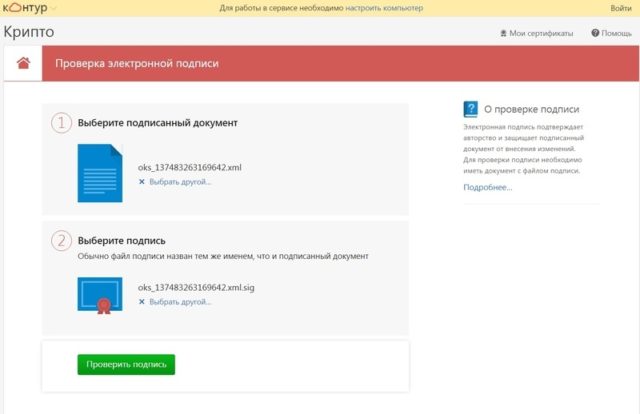
Сервис становится доступным для работы после простой регистрации и автоматической установки на ПК для выполнения криптографических преобразований. Сервис имеет понятный и удобный интерфейс, а чтобы подписать файл нужно:
- загрузить документ, который необходимо заверить ЭП;
- выбрать один из доступных сертификатов;
- создать файл ЭП;
- нажать «Подписать». Сервис автоматически создаст папку с оригинальным и подписанным файлом (расширение .sig);
- при необходимости скачать с сервера папку с ЭД.
Отправка подписанного ЭД возможна также напрямую с сервера. В этом случае адресат получается ссылку на папку, сохраненную в Крипто Контур. Скачанную папку (оригинал ЭД, файл с подписью, сертификат ЭП и инструкция по проверке ЭЦП) можно отправить через любую почтовую систему.
Сравнение ПО для создания ЭЦП
Программы для создания и проверки ЭП различаются возможностями, стоимостью, принципом работы. Преимущества и недостатки сервисов удобно оценить в специальной таблице сравнения ПО.
| Плагины КриптоПро | КриптоАрм | ViPNet CryptoFile | Онлайн-сервис Крипто Контур | |
| Стоимость | Платные | Бесплатная только стартовая версия | Бесплатно | Бесплатно |
| Пакетная подпись | Есть | Есть | Нет | Есть |
| Форматы | Word, Excel, PDF | Все | Все | Все |
| Объем файла | Без ограничений | Без ограничений | Без ограничений | До 100 Мб |
| Формирование усовершенствованной ЭП | Есть | В версии стандарт и базовая | Нет | Есть |
| Тип ЭП | Отсоединенная
/присоединенная |
Отсоединенная
/присоединенная |
Отсоединенная
/присоединенная |
Только отсоединенная |
| Дополнительные функции шифрования, проверки, расшифрования | Есть | В версии стандарт и базовая | Нет | Есть |
С электронной цифровой подписью могут работать как физические, так и юридические лица. Ее использование наделяет ЭД юридической силой и приравнивает его к бумажному. Для работы с ЭП необходимо иметь криптопровайдер и средства ЭЦП. К ним относят закрытый и открытый ключ и специальное ПО. Подписание документов возможно через отдельные плагины для MS Office и Adobe Systems, а также через отдельные программы (КриптоАрм или CryptoFile) или через онлайн-сервисы. Формирование ЭП и получение заверенного файла происходит в несколько простых шагов вне зависимости от выбранного вида средств ЭЦП. Однако наличие определенных функций, поддерживаемые форматы и даже допустимый объем заверяемого документа уже зависят от типа и версии ПО.
Как поставить подпись в электронном документе PDF
1. Через браузер Edge
Шаг 1. Нажмите правой кнопкой мышки по PDF файлу и выберите открыть с помощью браузера Microsoft Edge. Также, можно просто перетащить файл мышкой в окно браузера Edge.
Шаг 2. В браузере Edge появляется сверху бар, в котором нажмите на иконку карандаша «Нарисовать». Выберите цвет, толщину линии, если нужно, и подпишите контракт в PDF формате. Нажмите на иконку дискеты сверху справа, чтобы сохранить изменения, которые будут перезаписаны в текущий файл.
2. Через OneNote
Этот способ хорош, если вам прислали PDF контракт для подписи на иностранном языке. PDF файл можно сразу перевести в One Note и подписать, после прочтения.
Шаг 1. Напишите в поиске Windows 10 «OneNote» и запустите приложение. Перетяните файл PDF в окно OneNote и выберите «Вставить как распечатку».
Шаг 2. Если вам нужно извлечь и перевести текст из PDF прямо в OneNote, чтобы понять смысл контракта, то обратитесь к этому руководству. Далее важный момент, OneNote не сохраняет полноценно PDF файл, но есть обходной маневр.
- Вы должны удалить время и заголовок в самом верху.
- Выделить все PDF лиcты и подтяните их вверх, выше черточки заголовка.
Шаг 3. Далее подпишите документ нажав сверху на вкладку «Рисование» и выбрав цвет и толщину пера. После подписи, чтобы сохранить PDF файл, нажмите на троеточие в правом верхнем углу и «Печать».
Шаг 4. Если у вас первый лист начинается не так как в самом файле PDF, то перетяните еще чуть выше заголовка (смотрите Шаг 2). Если вас все устраивает, то нажмите «Печатать». Выберите место для сохранения PDF файла, подождите немного и вы его сможете открыть по указанному пути сохранения.
3. Через Adobe Acrobat Reader
Если у вас не система Windows 10, а к примеру MacOS, Windows 7 или телефон на Android, IOS, то вы можете воспользоваться программой Adobe Acrobat Reader, при помощи которой можно сделать электронную подпись.
Шаг 2. В окне, нарисуйте свою подпись, чтобы она входила в рамки полей и нажмите «Применить». Далее вы можете добавить подпись в удобное вам место PDF документа. Чтобы сохранить, нажмите на иконку в виде дискеты и сохраните PDF формат в нужное вам место.
Смотрите еще:
- Windows 10: Как конвертировать JPEG и PNG изображения в PDF
- Защитить паролем PDF файл в Windows 10
- Исправить ошибку WINWORD.EXE в приложениях Office
- Как удалить Mcirosoft Edge Chronium в Windows 10
- Как изменить размер текста в Windows 10
Загрузка комментариев
Использование электронной подписи в работе
Усиленная электронная подпись необходима при сдаче налоговых отчетов, заключении контрактов, деловой переписке; она открывает полный доступ к пользованию услугами на государственных электронных ресурсах.
1. Отчетность через интернет
Государственные и частные предприятия, индивидуальные предприниматели и физические лица обязаны регулярно отчитываться перед государством о своих доходах. Для отправки отчетности через интернет необходима квалифицированная электронная подпись. Такое требование содержится в письме ФНС № ПА-4-6/489. КЭП оформляется на имя индивидуального предпринимателя, главного бухгалтера или руководителя предприятия.
2. Отчетность в ЕГАИС для Росалкогольрегулирования
Для контроля оборота спиртсодержащих напитков ответственные сотрудники предприятий общепита и розничной торговли, поставщики и производители алкоголя обязаны с 2018 г. ежеквартально сдавать декларации об объемах реализации алкогольной продукции (ПП № 815). Отчеты сдаются в Единую государственную автоматизированную информационная систему (ЕГАИС) и переправляются в Росалкогольрегулирование (Федеральную службу по регулированию алкогольного рынка, ФСРАР). Поскольку ФСРАР принимает только электронную документацию, для оформления декларации необходимо:
- Приобрести сертификат КЭП – для корректной подписи и зашифровки посылаемых сведений.
- Установить программное обеспечение Крипто Про для работы с электронной подписью и зашифровки данных;
- Установить программу Декларант Алко – для корректного оформления отчетности по алкоголю.
3. Участие в электронных торгах
Для участия в государственных торгах по закону 44-ФЗ требуется сертификат квалифицированной электронной подписи, который оформляется на конкретного представителя предприятия.
Смешанные торги с участием коммерческих и государственных предприятий регулируются законом №223-ФЗ. Требования к сертификатам здесь самые различные:
- на одних площадках действуют базовые сертификаты КЭП,
- на других необходима дополнительная платная идентификация (OID),
- третьи выпускают свой сертификат неквалифицированной ЭП, который действителен в пределах одной торговой площадке.
По закону № 127-ФЗ участвовать в аукционах по реализации имущества банкротов могут все желающие, на этих площадках действуют базовые сертификаты КЭП, выданные в любом аккредитованном удостоверяющим центром страны.
4. Подписи для электронного обмена документами
Электронный обмен документами позволяет предприятиям сэкономить время и финансы.
- Для электронной документации не нужна бумага.
- Намного сокращается время поиска и передачи необходимого документа по адресу.
- Риск потери и порчи электронных файлов сводится к минимуму.
Квалифицированная подпись используется:
- для оформления трудовых договоров на удаленной работе;
- для ведения кадровой документации;
- для финансовой отчетности и уплаты налогов;
- при работе в государственных информационных системах.
5. Работа с государственными информационными ресурсами
Для того, чтобы активно работать на государственных порталах, нужна электронная подпись. Без неё невозможно:
- подать заявление/жалобу/запрос;
- подтвердить подлинность отсылаемых документов;
- оплатить расходы/налоги/сборы;
- провести платеж/ перевод денег
- послать отчет и т. д.
Большая часть государственных сервисов — Госуслуги, ЕАИС, Роскомнадзор, Росимущество, Центробанк, Росреестр — признает базовую КЭП.
На сайте ФНС юридическую силу имеет неквалифицированная ЭП. Сертификат ключа пользователь может получить после идентификации личности во время визита в отделение налоговой инспекции. Юридические организации и ИП могут работать на сайте ФНС лишь при наличии квалифицированной ЭП.
Как использовать ЭП в повседневной жизни
Использование электронной подписи в частной жизни может облегчить решение некоторых проблем. Обладателям КЭП открыт доступ к электронным услугам государственных сервисов.
- Можно отослать налоговую декларацию онлайн, не посещая налоговой организации.
- Абитуриентам доступна услуга подачи заявления в вуз любого города страны.
- Можно подать заявление на прием ребенка в детский сад, записать его в школу.
- Послать документы для оформления на работу можно без визита к работодателю.
- Стала доступной услуга оформления кредита онлайн.
Поменять полис ОМС, получить выписку из Росреестра, зарегистрировать недвижимость, поменять место прописки, поставить на учет купленный автомобиль, оформить патент или разрешение на индивидуальную деятельность – все эти действия становятся намного проще, если иметь квалифицированную электронную подпись.
Как получить документ PDF с ЭЦП от других пользователей
Получение документов в формате PDF от других пользователей происходит через инструмент «Заполнить и подписать». Работает он на базе облачного сервиса Adobe Sign. Такой способ позволяет при помощи ЭЦП подписывать онлайн документы через мобильные устройства или браузер интернета из любого города.
Получателю и адресату не нужно заполнять многочисленные формы с данными или дополнительно приобретать ПО для проставления электронной подписи. Пользователи одновременно получают запрос по электронной почте на формирование ЭЦП, после чего совершается операция и высылается копия заверенного документа. Процесс в режиме онлайн можно контролировать через Acrobat Reader DC или Acrobat DC.
Для последующего заверения с помощью сертификата ЭЦП файл PDF формируют в Adobe Acrobat. Программа дает возможность не только заверять документ, но и проверять созданную ранее ЭЦП. Поставить подпись в файле можно при помощи бесплатного ПО ViPNet CryptoFile или лицензионного продукта от КриптоПРО. Последовательность подписания в программах аналогична, а полученный файл с подписью можно отправить напрямую в виде ссылки, через электронный почтовый ящик или на подписание второй стороне через средства Adobe Sign.
Как подписать документ формата ПДФ электронной цифровой подписью.
Для того чтобы подписать pdf документ с помощью ЭЦП, необходимо ПО КриптоПро + КриптоПро PDF, а так же adobe acrobat standard или adobe acrobat pro.
После установки необходимого ПО открываем pdf файл.
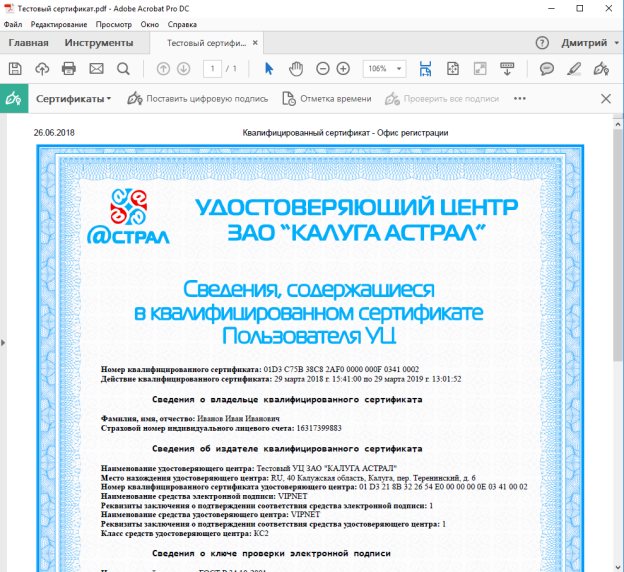
Прежде чем вставить электронную подпись в документе pdf, необходимо настроить Acrobat Reader DC для работы с программой КриптоПро PDF.
Для этого в Acrobat Reader DC нажимаем Ctrl+K или заходим в меню Редактирование -> Установки, в категориях выбираем Подписи -> где «Создание и оформление» нажимаем Подробнее и затем В «Методе подписания по умолчанию» выбираем КриптоПро PDF.
Редактирование-Установки-Подписи-Создание и оформление-Подробнее- Метод подписания «По умолчанию»-КриптоПро PDF
Как получить документацию PDF с электронными подписями от контрагентов?
Между процессами получения и отправки документации, заверенной электронной подписью, есть некоторая разница. Поэтому поговорим о том, как отправить заверенную электронную «бумагу» другому пользователю. Существует несколько методов, выбирать подходящий вариант нужно с учетом собственного программного обеспечения.
Если вы работаете с Adobe, вам нужно выбрать подраздел «Заполнить и Подписать», расположенный в настройках меню, кликнуть на кнопку «Далее».

ПО предложит сформировать ссылку для загрузки, отправку исходной документации или отправку удостоверенного файла по э-мейл. Второй вариант используется, если на документе ставят электронные подписи несколько пользователей.

Отправить подписанный документ с помощью э-мейла можно на любую электронную почту. Соответственно, загрузить полученный по э-мейл документ можно, найдя его в папке с входящей корреспонденцией.

Если другой пользователь работает со сторонним ПО, он отправит ссылку для скачивания или документ в файле.
Обратите внимание, что поставить две электронные подписи на документ позволяет лишь программа Adobe Acrobat. Обменяться шифрованными документами с помощью, например, Adobe Sign можно при условии, что оба пользователя – получатель файла и отправитель, купили лицензионный ключ для программы

В других случаях для просмотра и проверки файла потребуется применить дополнительное программное обеспечение. Передача документа осуществляется через любые мессенджеры и по э-мейл. После этого получатель должен:
- Загрузить документ и файл с ЭП;
- Найти и использовать софт для сравнения отсоединенных ЭП;
- Выполнить проверку документации.
ПО должно подтвердить правильность ЭП: т.е. показать, что именно пришедший вам документ в формате PDF был заверен владельцем электронной подписи.
Важно! Передача файлов, которые заверены электронной подписью, по открытым каналам, не является опасным процессом. ЭЦ относится к высокотехнологичным криптографическим кодам, в которых имеется шифрованная информация о владельцах
Внести изменения или подделать электронную подпись нельзя. В соответствии с этим вероятность того, что документация, заверенная ЭЦ, будет подделана, приближается к нулю.
Но также не следует забывать, что опасность может представлять непосредственная отправка файлов по э-мейл. Документ может быть удален вами случайно, письмо может оказаться в папке со спамом.
Обеспечить безопасность можно, передавая файлы, заверенные электронной подписью, с помощью оператора ЭДО, который станет хранить их. Вы можете воспользоваться услугами нашей компании: мы создали технологию, позволяющую загружать файлы, удостоверять их ЭП и направлять другим пользователям непосредственно из самого сервиса. Также возможна заверка документов в формате PDF с целью их хранения в архиве, а не отправки.
Как отразить начисление зарплаты за счет субсидии в 1С: ЗУП ред. 3.1?
Где посмотреть идентификатор участника ЭДО?
Как создать файл электронной подписи SIG
Для создания файла SIG нужно использовать программу КриптоАРМ — это официальный софт от компании ООО «Цифровые технологии» которая позволяет не только подписывать документы в формате sig, но также шифровать и дешифровывать документы. У данный программы есть пробный период в 14 дней этого должно хватить, что бы ознакомится с функционалом программы.
Для установки программы:
Создать файл SIG
Для создания подписанного файла сиг, после установки КриптоАРМ проделываем следующую операцию:
кликните правой кнопкой мыши на вашем файле который нужно подписать (рис.1) далее из выпадающего меню выбираем КриптоАРМ (рис.2) и далее выбираем Подписать (рис.3)
у нас открывается мастер создания ЭЦП и нам нужно только нажать Далее
далее в окне у нас будет список файлов на подписание в который можно добавить дополнительные файлы или убрать лишние
на следующим шаге выбираем выходной формат файла с кодировкой и расширением (оставляем все по умолчанию и нажимаем Далее)
На этом шаге у нас идет настройка параметров подписи тут мы указываем, что делаем (в нашем случае это Подписано) (рис.4) и самое важно в этих параметрах вы можем указать Присоединенная или Отсоединенная будет подпись (рис.5)
после того как мы выбрали параметры переходим к самому процессу подписания и нажимаем кнопку Выбрать
из списка выбираем наш сертификат (я для примера создал тестовый сертификат ЭЦП ) в списке он у меня называется Test
Мастер подписи закончен и переходим к кульминации, нажимаем на кнопку готово
у нас запускается операция подписания и после появится окно с результатами подписи (рис.6) и видим в папке откуда мы запускали подпись документа, рядом с этим фалом появился файл с таким же названием и на конце у него добавился формат sig
Все!
НУ вот вы и научились создавать и подписывать документы в формате *.SIG
Какие есть инструменты для подписания документов ЭЦП
Соответствующего типа решения на современном ИТ-рынке представлены в широком спектре. В числе самых популярных в России:
- «КриптоПРО» — универсальный программный комплекс для обмена электронными документами, защищенными ЭЦП, в широком спектре форматов;
- «КриптоАРМ» — специализированная программа для подписания файлов с помощью ЭЦП;
- «КриптоТри» — решение, обеспечивающее техническую составляющую при организации электронного оборота юридически значимых документов, которые защищены ЭЦП.
К самым простым и универсальным решениям того, как подписать документ электронной подписью, можно отнести программу «КриптоАРМ»: она легко интегрируется в интерфейсы Windows, удобна в пользовании, настройке. Используя ее, можно легко понять, как поставить электронную подпись на различные документы.
«КриптоАРМ» при наличии ключа ЭЦП можно задействовать и в качестве инструмента подписания документов, и в качестве инструмента проверки подлинности тех или иных ЭЦП.
Воспользоваться бесплатной версией «КриптоАРМ» или заказать платную можно через сайт разработчика данного решения — ООО «КРИПТО-ПРО». Как подписать документ ЭЦП с помощью этого ПО — читайте далее.








